Índice da página
Sobre o autor
Tópicos quentes
Atualizado em 19/10/2025
Como sabemos, o utilitário MBR2GPT.exe foi criado pela Microsoft para auxiliar os usuários na conversão do estilo de partição do disco de MBR para GPT sem formatar ou apagar quaisquer dados. Muitos usuários do Diskpart relataram ter encontrado o problema "Falha na validação do layout do disco MBR2GPT" ao converter a unidade MBR em GPT com MBR2GPT.exe. EaseUS encontrou um caso real no fórum:
- 💡 Caso de usuário:
-
Quando tento executar MBR2GPT /validate /disk:0 /allowFullOS, recebo a seguinte saída:
Falha na validação do layout do disco para o disco 0 - Microsoft Forum
Não se preocupe. Esta passagem explicará o que causa esse problema e ensinará como resolvê-lo com três métodos práticos e seguros. Se você conhece alguém que está preso a esse problema, compartilhe esta página útil em suas redes sociais para ajudá-lo:
Como corrigir falha na validação do layout do disco MBR2GPT - 3 soluções
Esta ferramenta MBR2GPT.exe é útil e essencial quando você tem um disco rígido maior que 2 TB ou um disco com mais de quatro primários, pois as unidades MBR não suportam ambos. No entanto, se você tentar usar esta linha de comando, deverá atender a muitos requisitos ou não conseguirá converter o disco MBR em um disco GPT.
Maneira 1. Use o melhor conversor de disco - EaseUS Partition Master
Devido às restrições e limitações do sistema Windows, você não conseguirá transformar a unidade MBR em unidade GPT usando MBR2GPT.exe se esta unidade não for um disco do sistema. Nesse caso, você pode recorrer à sua melhor alternativa - EaseUS Partition Master Professional. Este utilitário confiável permitirá que você converta discos entre MBR e GPT sem perder dados. Além disso, é altamente compatível com todas as edições do Windows, incluindo Windows 11/10/8/7, Windows 8.1, XP e Vista.
- Importante
- Não se esqueça de fazer um backup completo da sua unidade antes de convertê-la em um disco GPT. Além disso, certifique-se de que a placa-mãe do seu computador suporta o modo UEFI.
Passo 1. Baixe e inicie o EaseUS Partition Master no seu computador com Windows.
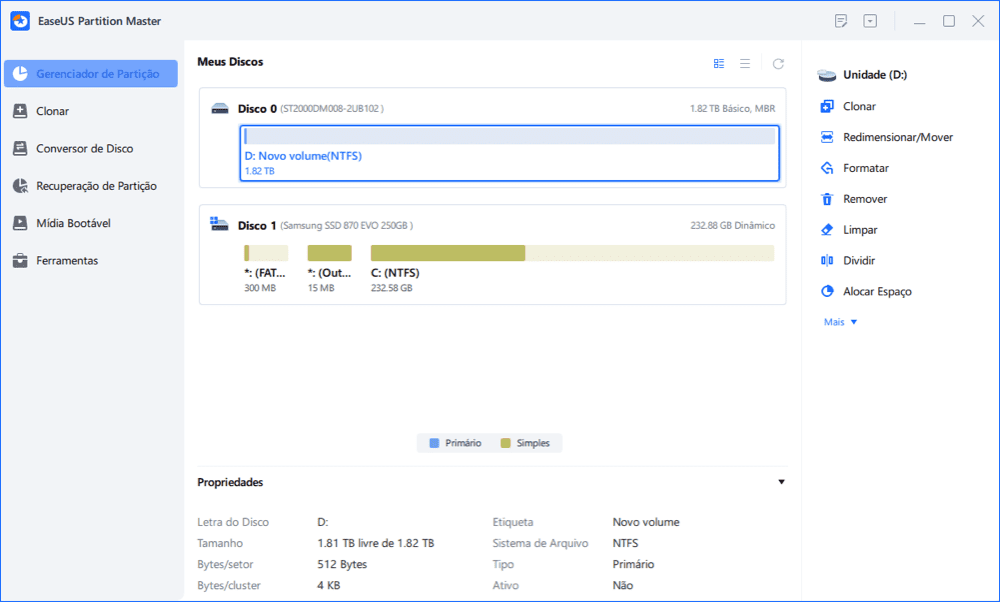
Passo 2. Vá para Conversor de Disco, selecione "Converter MBR para GPT" e clique em "Avançar" para continuar.
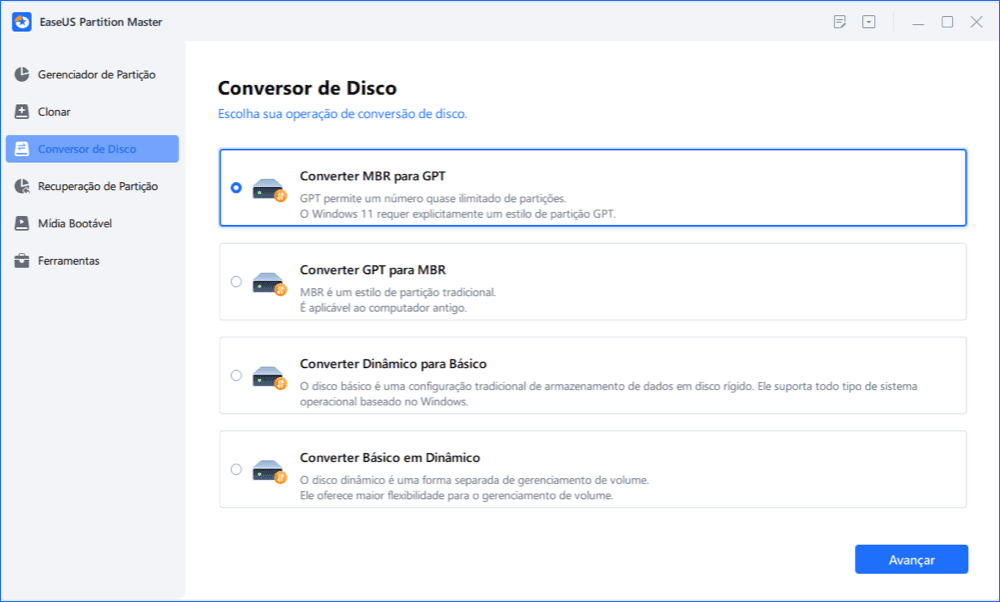
Passo 3. Selecione o disco MBR de destino que você tende a converter em GPT e clique em "Converter" para iniciar a conversão.
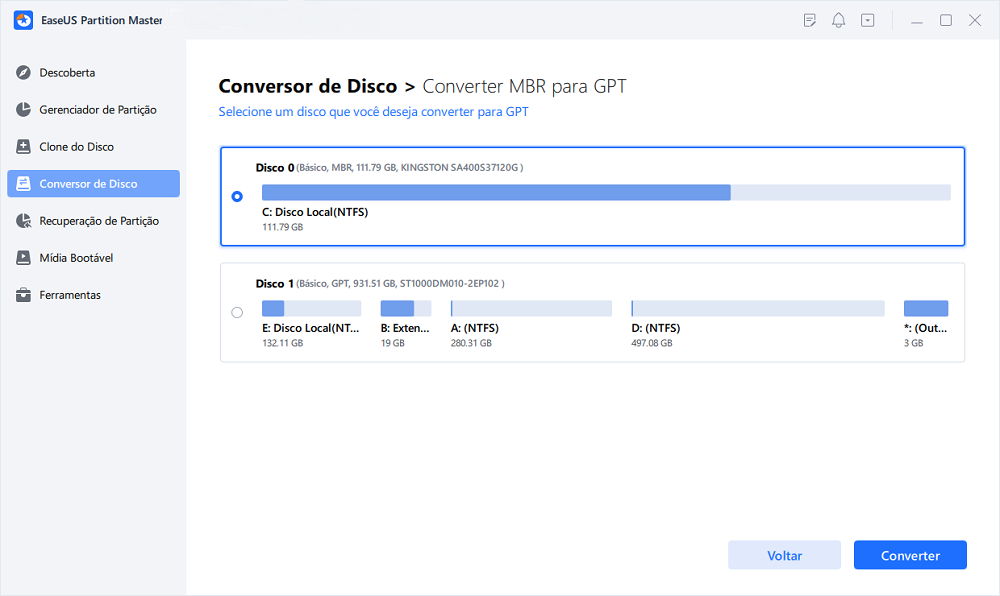
Você também pode consultar as etapas do vídeo:
Se você se arrepender desta decisão no futuro, o EaseUS Partition Master pode ajudá-lo a converter GPT de volta para o disco MBR sem formatação:
Guia para converter GPT em MBR com 3 conversores de GPT para MBR
Leia esta postagem e descubra como converter um disco GPT em um disco MBR usando Gerenciamento de Disco, Diskpart ou EaseUS Partition Master.
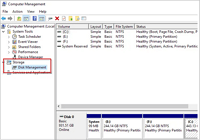
Maneira 2. Atualize para a edição superior do Windows
Uma das causas potenciais da falha na validação do layout do disco MBR2GPT é a versão incompatível do Windows, uma vez que o MBR2GPT.exe só pode funcionar com o Windows 10 versão 1703 ou posterior. Portanto, pode ser necessário atualizar seu Windows para uma versão superior, como o Windows 11. Aqui estão as instruções completas para atualizar para o Windows 11:
Passo 1. Clique no ícone "Iniciar" e entre em "Configurações".
Passo 2. Selecione a seguinte opção para verificar atualizações do Windows: "Atualização e segurança" > "Windows Update" > "Verificar se há atualizações".
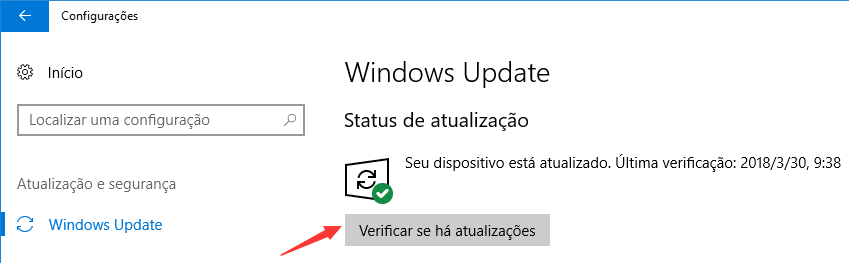
Passo 3. Se alguma atualização estiver disponível para o seu computador, baixe-a e instale-a.
Maneira 3. Remova uma partição primária da unidade MBR
Se você já possui quatro partições primárias na unidade MBR, a mensagem de erro também aparecerá. Assim, você pode tentar excluir um deles para resolver o problema e converter a unidade MBR em unidade GPT com sucesso. Esta seção mostrará como fazer isso com o EaseUS Partition Master após o backup adequado dos dados:
Etapa 1. Inicie o EaseUS Partition Master e clique em "Gerenciador de Partição".
Certifique-se de fazer backup dos dados importantes antes de excluir qualquer partição em seu disco.
Etapa 2. Selecione para excluir uma partição ou excluir todas as partições no disco rígido.
- Excluir partição única: clique com o botão direito do mouse na partição que deseja excluir e escolha "Remover".
- Excluir todas as partições: clique com o botão direito do mouse no disco rígido que deseja excluir todas as partições e selecione "Remover Tudo".
Etapa 3. Clique em "Sim" para confirmar a exclusão.
Etapa 4. Clique em "Executar xx tarefa" e, em seguida, clique em "Aplicar" para salvar a alteração.
0:00 - 0:26 Excluir partição individual; 0:27 - 0:53 Excluir todas as partições.
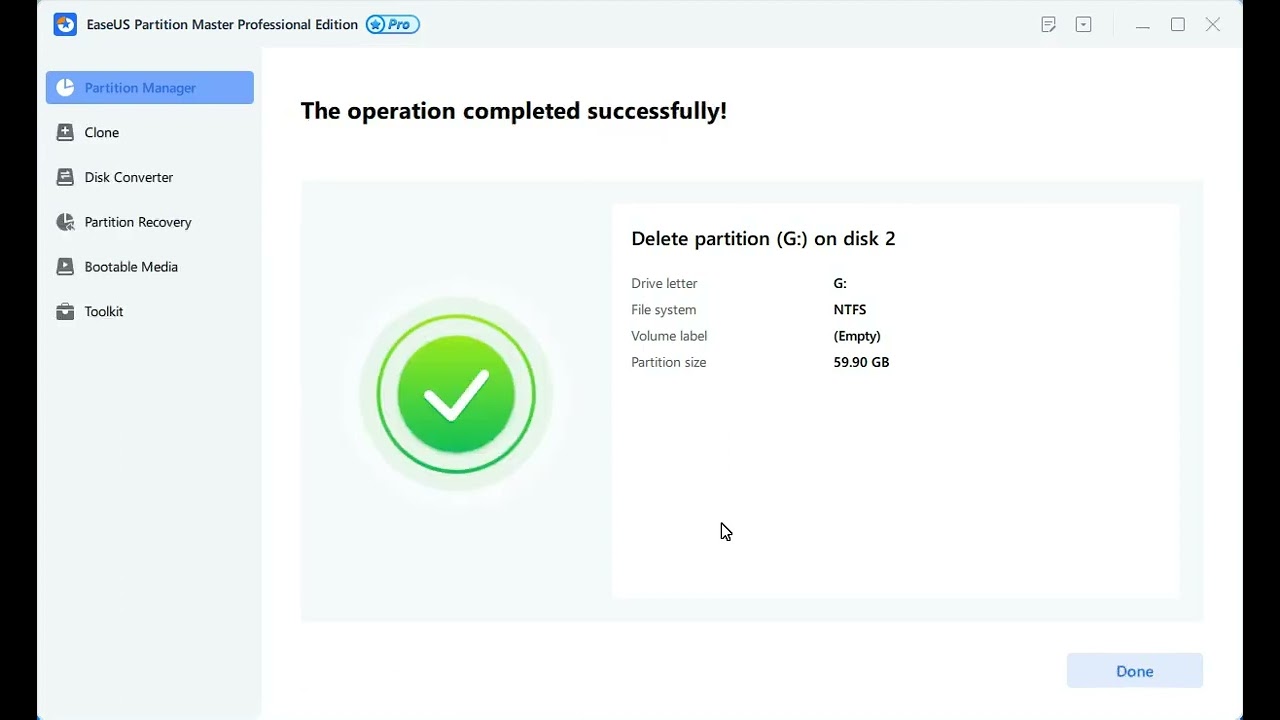
Por que ocorre a falha na validação do layout do disco MBR2GPT?
Depois de aprender como corrigir o problema "Falha na validação do layout do disco MBR2GPT", precisamos esclarecer por que isso acontecerá para evitar situações semelhantes na próxima vez. Três razões podem levar a este erro:
🖼️ Versão Windows inaplicável: Somente versões 1703 e posteriores do Windows 10 podem funcionar com o utilitário MBR2GPT. Um sistema Windows inaplicável pode causar falha no layout do disco MBR2GPT. Por exemplo, se o seu computador executar um sistema Windows 7/8, você não poderá usar o MBR2GPT.exe com êxito.
🥌 Disco que não é do sistema: o O programa MBR2GPT no Diskpart só pode converter o disco do sistema de MBR para GPT ou mostrará a mensagem de erro "Falha na validação do layout do disco MBR2GPT".
💷 Quatro partições primárias na unidade MBR: Se o disco MBR de destino já tiver quatro partições primárias, você falhará nesta conversão. Neste caso, remover uma das partições primárias pode ajudar.
Conclusão
Este artigo discutiu por que a validação do layout do disco MBR2GPT falhou e como corrigir esse problema com métodos eficazes e confiáveis, incluindo o uso do EaseUS Partition Master, a atualização da edição do Windows e a exclusão de uma partição primária. Dentre essas formas, o EaseUS Partition Master é nossa melhor recomendação, pois é um conversor de disco profissional e permite aos usuários converter MBR em GPT com facilidade. Portanto, baixe e instale este melhor conversor de disco para ajudá-lo a evitar falhas de conversão.
Perguntas frequentes sobre a falha na validação do layout do disco MBR2GPT
Para melhorar sua compreensão sobre a falha na validação do layout do disco MBR2GPT, reunimos algumas consultas relacionadas para você verificar.
1. O que a validação do MBR2GPT faz?
Sem apagar nenhum dado da unidade, os comandos MBR2GPT.exe podem ajudar os usuários a alterar um disco do estilo de partição Master Boot Record (MBR) para o estilo de partição GUID Partition Table (GPT).
2. Como validar MBR para GPT no Windows 10?
Siga o guia abaixo para alterar uma unidade de MBR para GPT: Abra o botão "Iniciar". Escreva "Prompt de comando" na caixa de pesquisa, clique com o botão direito no primeiro resultado e escolha "Executar como administrador". Digite a seguinte linha de comando: mbr2gpt /validate /allowFullOS, que pode verificar a unidade depois de digitá-la.
3. É possível converter MBR em GPT sem formatação?
Sim, isso é possível com a ajuda do EaseUS Partition Master. Esta ferramenta poderosa pode permitir que você altere o disco MBR para o disco GPT sem formatar usando a função "Conversor de disco".
Como podemos te ajudar
Sobre o autor
Atualizado por Jacinta
"Obrigada por ler meus artigos. Espero que meus artigos possam ajudá-lo a resolver seus problemas de forma fácil e eficaz."
Escrito por Leonardo
"Obrigado por ler meus artigos, queridos leitores. Sempre me dá uma grande sensação de realização quando meus escritos realmente ajudam. Espero que gostem de sua estadia no EaseUS e tenham um bom dia."
Revisão de produto
-
I love that the changes you make with EaseUS Partition Master Free aren't immediately applied to the disks. It makes it way easier to play out what will happen after you've made all the changes. I also think the overall look and feel of EaseUS Partition Master Free makes whatever you're doing with your computer's partitions easy.
Leia mais -
Partition Master Free can Resize, Move, Merge, Migrate, and Copy disks or partitions; convert to local, change label, defragment, check and explore partition; and much more. A premium upgrade adds free tech support and the ability to resize dynamic volumes.
Leia mais -
It won't hot image your drives or align them, but since it's coupled with a partition manager, it allows you do perform many tasks at once, instead of just cloning drives. You can move partitions around, resize them, defragment, and more, along with the other tools you'd expect from a cloning tool.
Leia mais
Artigos relacionados
-
Como consertar laptop Dell lento no Windows 10/11
![author icon]() Leonardo 2025/10/29
Leonardo 2025/10/29 -
Como corrigir falha na verificação de mídia na inicialização do Windows 💡
![author icon]() Leonardo 2025/10/12
Leonardo 2025/10/12 -
Como particionar a unidade C [guia passo a passo]
![author icon]() Leonardo 2025/08/26
Leonardo 2025/08/26 -
As 4 melhores redimensionadores de partição portáteis: prós e contras
![author icon]() Leonardo 2025/08/26
Leonardo 2025/08/26
Temas quentes em 2025
EaseUS Partition Master

Gerencie partições e otimize discos com eficiência








